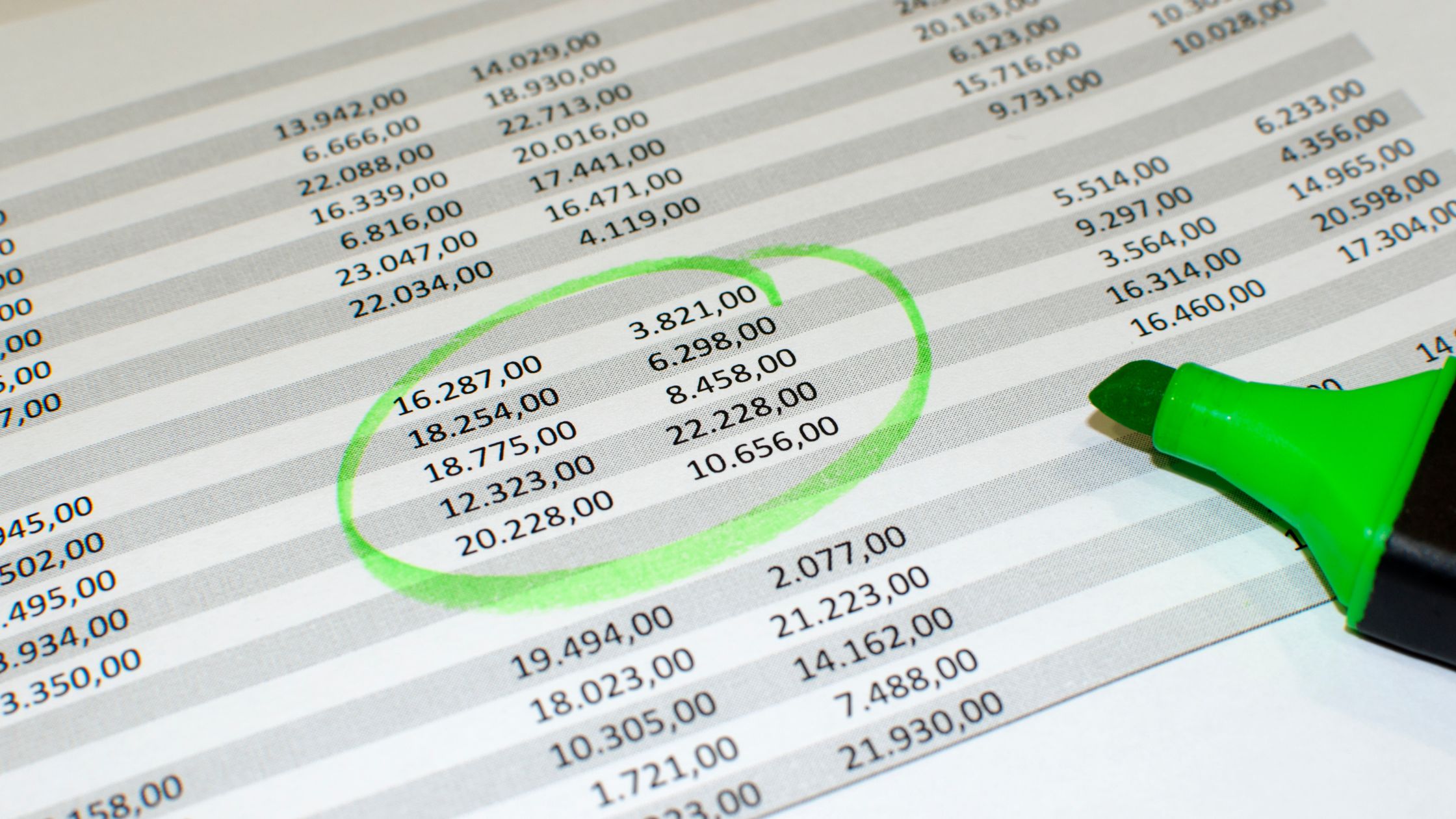Excel Online 是一个在线电子表格程序,它构成了 Microsoft Office套件。 它是一个强大的工具,使用户能够在任何有 Internet 连接的地方处理电子表格、创建图表以及执行一系列其他任务。 在本指南中,我们将重点介绍如何在 Excel Online 中添加数据分析。
Excel Online 的一个关键特性是它能够分析数据。 本文将指导您完成在 Excel Online 中添加数据分析的过程。
在 Excel Online 和 Excel 2016/2019 中排序
对数据进行排序是 Excel 中数据分析的一个重要方面。 它使您能够根据一个或多个列以特定顺序(升序或降序)排列数据。 要开始在 Excel Online、Excel 2016 或 Excel 2019 中对数据进行排序,请选择要排序的列中的任意单元格。
选择单元格后,导航到位于“数据”选项卡上的“排序和筛选”组。 从那里,选择“A 到 Z”以升序排序或“Z 到 A”以降序排序。
Excel 中的多列
1. 转到“数据”选项卡并找到“排序和筛选”组。 单击“排序”继续。
2. 选择您要排序的级别。
3. 选择级别后,单击“确定”应用排序。
在 Excel 中筛选
1. 首先单击数据中的任何单个单元格。
2. 导航到“数据”选项卡并选择“排序和筛选”,然后单击“筛选”。
3. 您会注意到现在每一列都有一个箭头。
4. 您现在可以使用这些箭头根据您的特定要求过滤数据。
Excel 中的 COUNTIF
Excel 中的 COUNTIF 函数通常用于计算范围内满足特定条件的单元格数。
Excel 中的 SUMIF
在 Excel 中,SUMIF 函数返回满足特定条件的所有单元格的总和。
我们可以使用 SUMIF 函数根据它们的值计算满足特定条件的单元格的总和。
还请阅读:
- 如何取消对 Excel Online 的保护
- 如何在 Excel Online 中查看编辑历史记录
- 如何在线下载 Excel
- 如何在线共享 Excel
- 如何在 Excel Office 365 Online 中旋转文本
Excel 中的数据透视表
Excel 的数据透视表被广泛认为是其最有价值和最强大的功能之一。 这些表有助于汇总数据集中包含的信息。 通过旋转和重组数据,数据透视表使我们能够突出显示重要且有意义的数据,从而以清晰且可管理的方式简化从大型数据集中提取相关信息的过程。
1. 要创建数据透视表,请选择数据集中的任意单元格。
2. 在“插入”选项卡上,转到“表格”组并单击“数据透视表”。
3. 单击“确定”,Excel 将生成一个包含数据透视表的新工作表。
替代方式
安装分析工具库
要开始在 Excel Online 中添加数据分析,第一步是安装 Analysis ToolPak 加载项。 该插件包含一组对数据分析有用的高级统计工具和函数。
安装过程很简单; 只需单击功能区中的“插入”选项卡,然后选择“加载项”。 从“加载项”对话框中,选择“分析工具库”,然后单击“确定”按钮。
整理数据
安装 Analysis ToolPak 后,下一步是以适合分析的方式准备数据。 一种有效的方法是将数据转换为表格格式。 为此,请选择要转换的数据,然后导航至功能区中的“主页”选项卡。 要将数据转换为表格格式,请单击“格式化为表格”选项。
在表格中添加列标题也是一个好主意,因为这将使分析数据变得更加容易。
执行数据分析
组织数据后,您可以通过访问“数据分析”工具在 Excel Online 中开始分析数据。 首先,单击功能区中的“数据”选项卡,然后在“分析”部分中选择“数据分析”。
此操作将打开“数据分析”对话框,其中包含一系列可供使用的分析工具。 从那里,您可以选择要使用的特定分析工具,然后单击“确定”继续分析。
自定义分析选项
然后您可以继续为您选择的分析工具配置设置。 这些设置可能因您使用的工具而异,并且可能包括要分析的数据范围、要执行的分析类型和输出位置等规范。
选择您的首选设置后,单击“确定”按钮开始分析。
查看结果
Excel Online 执行分析后,结果将显示在新工作表中。 可以根据需要进一步查看、修改或分析生成的结果。 如果您需要修改任何分析选项或使用不同的数据重新进行分析,您可以返回“数据分析”对话框并进行必要的更改。
保存并分享结果
在 Excel Online 中完成数据分析后,您可能想要保存结果并与他人共享。 要保存结果,请转到功能区上的“文件”选项卡并选择“另存为”。 随后,选择文件的标题和位置,然后按“保存”按钮进行确认。
要共享结果,您可以共享整个工作簿或仅共享包含分析结果的工作表。 点击屏幕右上角的“分享”按钮,选择合适的分享选项。
总而言之,Excel Online 提供了一系列强大的数据分析工具,可以帮助您解释数据。 通过下载 Analysis ToolPak 加载项并按照上述步骤操作,您可以在 Excel Online 中快速集成数据分析并应用各种高级统计功能。
随着时间的推移和探索,您可以掌握使用 Excel Online 进行数据分析并提升您的数据知情决策。
常见问题
你能在线获得分析工具库 for Excel 吗?
Excel Online 提供统计分析功能,其功能等同于桌面版 Excel 的分析工具库中的功能。 您可以使用 XLMiner 分析工具库应用程序 进行各种统计分析,就像 Microsoft Excel 桌面版的分析工具库中提供的一样。
为什么我的 Excel 没有数据分析功能?
以下步骤适用于 Excel 2010、Excel 2013 和 Excel 2016 版本。 首先,单击“文件”选项卡,然后选择“选项”,然后单击“加载项”类别。
接下来,从“管理”框中选择“Excel 加载项”,然后单击“前往”按钮。 在“可用加载项”框中,勾选“分析工具库”复选框,然后单击“确定”。 这将启用 Excel 中的分析工具库。
数据分析可以在线完成吗?
在线执行数据分析使用户能够快速生成分析结果,即使对于包含数千个案例和变量的海量数据集也是如此。 此外,用户无需下载数据文件即可根据研究数据创建统计表。
如何在 Excel 中激活数据分析?
要在 Excel 中分析数据,请按照下列步骤操作: 首先,选择一个数据范围内的单元格。 然后,单击“主页”选项卡上的“分析数据”按钮。 然后,Excel 中的分析数据功能将检查您的数据并在任务窗格中提供视觉上引人入胜的结果。